
PowerPoint 2013 può rendere trasparente qualsiasi colore in un'immagine, incluso il bianco.
Credito immagine: Immagine per gentile concessione di Microsoft.
Se stai inserendo un'immagine in una diapositiva di PowerPoint, tieni presente che PowerPoint 2013 supporta immagini con sfondi trasparenti, come quelli in alcuni file PNG. Se la tua immagine preferita non ha uno sfondo trasparente, puoi rendere trasparenti i suoi pixel bianchi dopo averla aggiunta alla diapositiva.
Passo 1
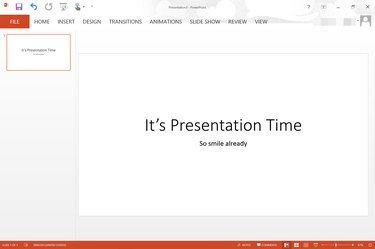
Una presentazione PowerPoint vuota con uno sfondo bianco.
Credito immagine: Immagine per gentile concessione di Microsoft.
Apri una presentazione PowerPoint. Vai alla diapositiva in cui desideri aggiungere un'immagine.
Video del giorno
Passo 2
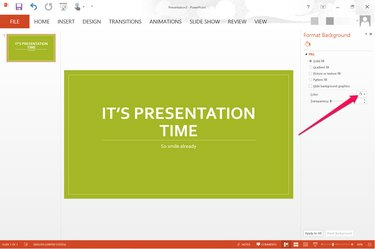
Il menu Colore appare sul lato destro della diapositiva.
Credito immagine: Immagine per gentile concessione di Microsoft.
Cambia il colore di sfondo della diapositiva. Un modo per farlo è selezionare un tema, disponibile nella scheda "Progettazione". I temi cambiano il colore di sfondo, i caratteri e il layout della diapositiva. Per cambiare solo il colore di sfondo senza cambiare nient'altro, fai clic con il pulsante destro del mouse sullo sfondo della diapositiva e seleziona "Formato sfondo", quindi fai clic sul menu "Colore".
Passaggio 3

Le opzioni per l'inserimento delle immagini vengono visualizzate nel menu Inserisci.
Credito immagine: Immagine per gentile concessione di Microsoft.
Fai clic sul menu "Inserisci" e seleziona "Immagine" per aggiungere un'immagine con uno sfondo bianco dal tuo computer alla diapositiva. Se stai cercando Office.com Clipart, seleziona invece le immagini "Online".
Passaggio 4

L'opzione Colore viene visualizzata nel menu Formato.
Credito immagine: Immagine per gentile concessione di Microsoft.
Seleziona l'immagine sulla diapositiva che vuoi avere uno sfondo trasparente. Fare clic sul menu "Formato" situato in Strumenti immagine e quindi fare clic sull'opzione "Colore" situata nel gruppo Regola.
Passaggio 5

Fai clic su "Imposta colore trasparente" nella parte inferiore delle opzioni di colore.
Credito immagine: Immagine per gentile concessione di Microsoft.
Scorri fino in fondo alle opzioni di colore disponibili. Fare clic sul collegamento "Imposta colore trasparente". Quando la finestra Colore si chiude, fare doppio clic su qualsiasi area bianca nell'immagine. Tutto il bianco viene rimosso, rendendo trasparente lo sfondo bianco.
Passaggio 6
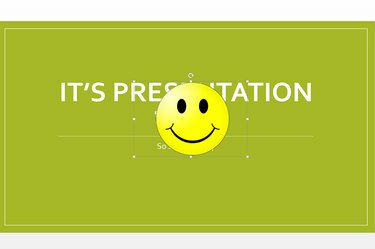
Lo sfondo bianco è ora trasparente.
Credito immagine: Immagine per gentile concessione di Microsoft.
Trascina l'immagine dove vuoi che appaia. Ridimensiona l'immagine secondo necessità trascinando una delle piccole "Ancore" quadrate sul bordo.



